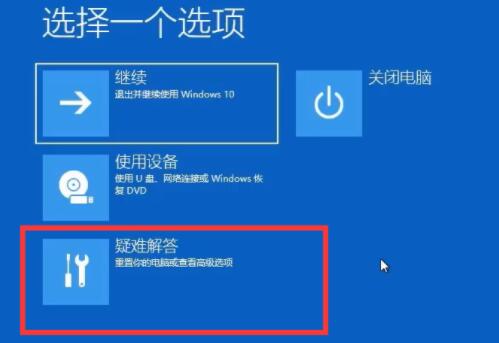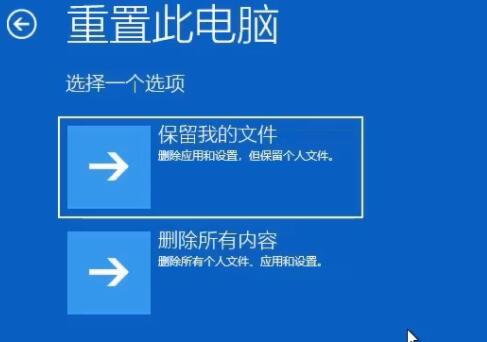当电脑出现问题的时候可以通过自动修复的形式进行操作,不过如果电脑一开机就自动修复就麻烦了,这可能是因为你的电脑安装了错误的软件或驱动,导致系统出现了冲突,无法正常进入,这时候可以在自动修复中选择重置系统来解决问题,如果重置都重置不了,那就只能直接重装系统了。
win11一开机就自动修复怎么办:
方法一:
1、在自动修复界面中,可以选择进入“高级选项”
2、接着在高级选项中点击进入“疑难解答”
3、接着选择其中的“重置此电脑”
4、然后选择“保留我的文件”以避免重要文件丢失。
方法二:
1、如果我们在重置系统后,还是无法正常进入系统,那就只能直接重装系统了。【win11汉化版安装下载】
2、首先点击上方链接下载win11镜像系统。
3、然后制作好一个系统u盘,将下载好的win11镜像放到u盘中。
4、接着使用u盘启动,进入pe系统,最后跟着本站提供的教程安装win11就可以了。【win11u盘安装教程】
以上就是win11一开机就自动修复解决方法了,遇到自动修复问题一般重置系统就可以解决了。想知道更多相关消息还可以收藏系统之家。

 时间 2023-06-20 13:37:59
时间 2023-06-20 13:37:59 作者 admin
作者 admin 来源
来源